Создание плана проекта.
- Определение плана проекта.
Запустите программу Microsoft Office Project 2010.
Выберите команду Файл->Создать. Откроется новый файл проекта.
Выберите команду Проект->Сведения о проекте.
Установите дату начала проекта 8 апреля 2013 года:

Нажмите кнопку ОК.
Сохраните файл под именем «Проект создания автоматизированной системы (Ваша фамилия)»
- Определение этапов проекта.
В поле Название задачи внесите следующие этапы проекта:
1) Формирование требований к АС
2) Разработка концепции АС
3) Разработка технического задания
4) Разработка технического проекта
5) Разработка рабочей документации
6) Ввод в действие
7) Опытная эксплуатация
8) Сдача в промышленную эксплуатацию
После этого файл будет выглядеть следующим образом:

- Определение задач (операций) и создание иерархической структуры работ.
Каждый этап состоит из отдельных задач (операций). Для добавления задачи в этап «Формирование требований к АС» необходимо установить курсор на строку ниже этого этапа и выполнить команду Вставка->Новая задача. В появившейся пустой строке введите название задачи.
Для создания иерархической структуры работ необходимо перенести задачу на более низкий уровень вложенности. Это можно сделать установив курсор на строку нужной задачи и выполнив команду Задача->На уровень ниже.
Внесите операции и создайте структуру работ, как показано в таблице 1.
Для того, чтобы была видна многоуровневая нумерация иерархической структуры работ, выполните команду Формат->Столбец и в открывшемся окне выберите поле Номер в структуре.
После этого файл будет выглядеть следующим образом:

- Определение длительности задач
В столбце Длительность напротив вложенных задач укажите длительность согласно таблицы 1. При этом длительность суммарных задач посчитается автоматически.
- Определение связей между задачами
В MS Project есть 4 типа связей (зависимостей) между задачами:
1) Окончание-начало (ОН) – наиболее распространенный тип зависимости между задачами, при которой последующая задача не может начаться, пока не завершена предыдущая.
2) Начало-начало (НН) – тип зависимости, при которой последующая задача не может начаться до тех пор, пока не началась предыдущая. С помощью такой связи обычно объединяются задачи, которые должны выполняться одновременно.
3) Окончание-окончание (ОО) – тип зависимости, при которой последующая задача не может закончиться до тех пор, пока не закончилась предыдущая задача. Такой тип связи устанавливается для задач, которые должны заканчиваться одновременно. Например, сдача-приемка программы идет одновременно с исправлением ошибок (найденных в процессе сдачи-приемки), и пока исправление ошибок не завершено, сдача-приемка тоже не может завершиться.
4) Начало-окончание (НО) – тип зависимости, при которой одна задача не может закончиться, пока не началась вторая задача. Например, задачу «мешать цемент» нужно выполнять до тех пор, пока не начнется задача «класть кирпичную кладку», иначе цемент застынет.
Установите связи между задачами так, как указано в приложении (таблица 1). Для того, чтобы установить связь, нужно выделить две задачи и нажать кнопку Связать задачи на панели управления. По умолчанию устанавливается связь ОН. Для того, чтобы изменить тип связи, нужно сделать двойной щелчок мышью на самой связи на диаграмме Ганта и в открывшемся окне выбрать тип связи.
В таблице 1 указан тип связи и задача-последователь. Также для некоторых связей указано время задержки. Это означает, что последующая задача должна начать выполняться не сразу, а через некоторое время.
Например, задача «Доработка ТЗ по замечаниям заказчика» должна выполняться не сразу после задачи «Формирование ТЗ», а через 5 дней, которые нужны заказчику, чтобы он ознакомился с техническим заданием и предоставил свои замечания.
Если длительность и связи были установлены верно, то общая длительность проекта должна составить 120 дней. Для того, чтобы отобразить на экране общие параметры проекта, необходимо во вкладке Формат поставить галочку Суммарная задача проекта. Тогда самая первая строка проекта будет показывать общие параметры всего проекта, в т.ч. общую длительность проекта.
После выполнения этих операций файл проекта будет выглядеть следующим образом:
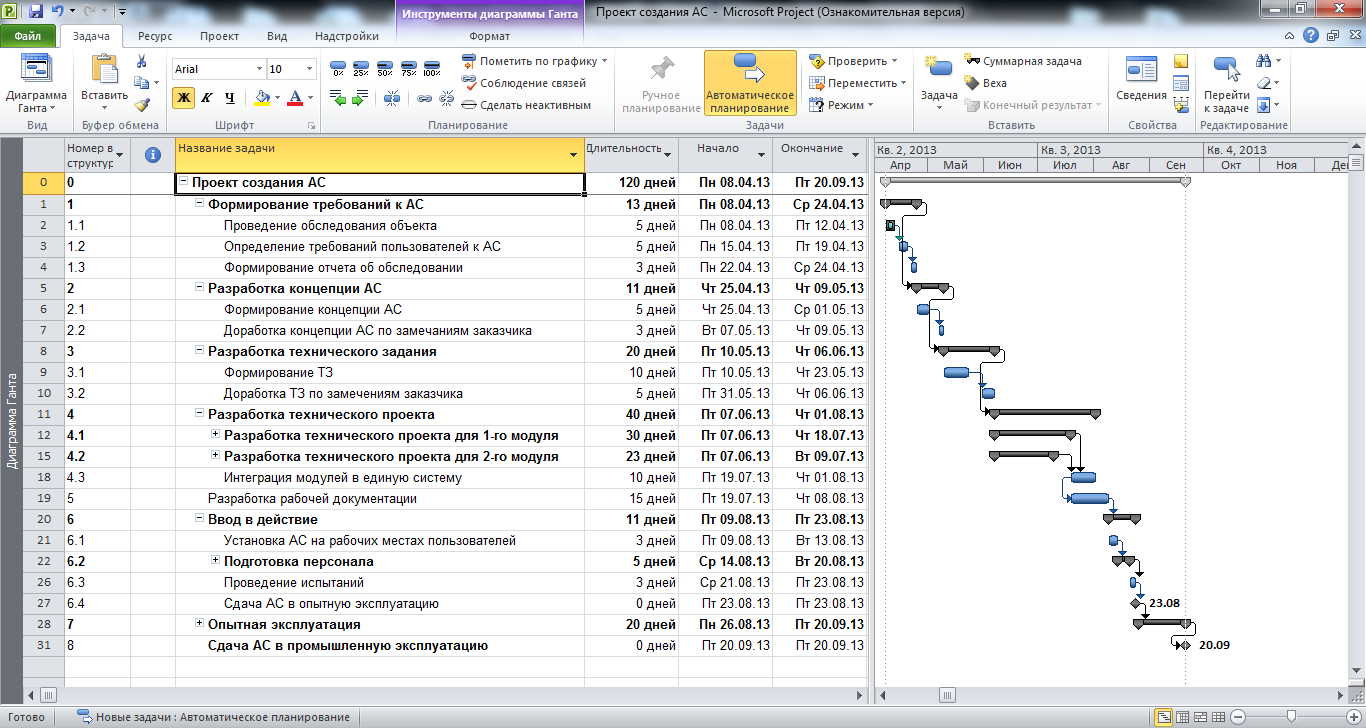
- Определение объема работ.
Следующий шаг – определение объема работ, т.е. количества трудозатрат (человеко-часов) для выполнения проекта. Вставьте столбец Трудозатраты и напротив вложенных задач укажите количество трудозатрат согласно таблицы 1. Количество трудозатрат суммарных задач посчитается автоматически. Если все трудозатраты были занесены верно, то общий объем трудозатрат по проекту должен составлять 1502 часа.
- Назначение ресурсов на задачи.
В MS Project существует три типа ресурса – «трудовой», «материальный» и «затраты». В данном проекте мы будем использовать только трудовые ресурсы. Планирование ресурсов начинается с определения состава ресурсов, необходимых для выполнения проектных работ. Работа со списком ресурсов осуществляется в представлении Лист ресурсов. То или иное представление, можно выбрать в меню Вид.
В представлении Лист ресурсов введите ресурсы и заполните поле Стандартная ставка, как указано в таблице 2. Здесь важно написать названия ресурсов именно так, как указано в таблице, соблюдая регистр клавиатуры и не сокращая слова – это потребуется в дальнейшем, при объединении проектов, в которых участвуют эти же ресурсы.
Теперь вернитесь в представление Диаграмма Ганта и в столбце Название ресурсов назначьте ресурсы на задачи, согласно таблицы 1. Обратите внимание, что в данном проекте ресурсы не назначаются на суммарные задачи, хотя MS Project позволяет это сделать.
После назначения ресурса на задачу, параметры Длительность, Трудозатраты и Объем ресурсов (загрузка) становятся взаимозависимыми. Т.е. при изменении одного из этих параметров, автоматически меняется один из двух оставшихся параметров, который не зафиксирован. Для примера, попробуйте изменить значение трудозатрат какой-либо задачи, при этом изменится длительность.
Для удобства планирования лучше всего зафиксировать параметр Длительность, чтобы при заданной длительности можно было менять трудозатраты и загрузку ресурсов. Это можно сделать, установив во вкладке Сведения о задаче>Дополнительно, тип задачи Фикс.длительность как показано на рисунке.

- Определение стоимости проекта.
Вставьте столбец Затраты. Стоимость посчитается автоматически исходя из объема трудозатрат и ранее заданной ставки ресурсов.
Окончательный план проекта должен выглядеть следующим образом (проследите, чтобы общая длительность, трудозатраты и стоимость проекта совпадали с рисунком):

- Анализ плана проекта.
Для того, чтобы проанализировать созданный план проекта наиболее часто используются следующие представления:
Представление Диаграмма Ганта с отслеживанием позволяет увидеть критический путь проекта, т.е. последовательность задач, которая влияет на срок окончания проекта.
Представление Использование задач отображает количество трудозатрат, назначенное на задачи, с разбивкой по периодам.
Представление Использование ресурсов отображает количество трудозатрат, назначенное на ресурсы, с разбивкой по периодам.
Представление График ресурсов показывает загрузку ресурсов в различные периоды времени. Причем по умолчанию выводится вид Пиковая загрузка, но более информативен вид Трудозатраты или Процент загрузки. Тот или иной вид можно выбрать, нажав правой кнопкой мыши на самом графике ресурсов.
Во всех представлениях можно менять изменять отображаемые промежутки времени – можно посмотреть план проекта в разбивке не только по дням, но и по часам, неделям, месяцам, годам. Для изменения масштаба времени необходимо выполнить команду Вид->Масштаб, либо воспользоваться кнопками Увеличить или Уменьшить на панели управления.
В представлениях Использование задач и Использование ресурсов в правой части окна можно отобразить информацию не только по трудозатратам, но и другие показатели проекта, например, стоимость. Это можно сделать, выполнив команду Формат->Подробности->Затраты.
Проанализируйте план проекта с использованием перечисленных представлений и сделайте выводы по следующим показателям проекта:
1) Какова загрузка ресурсов на проекте? Сколько требуется сотрудников для выполнения проекта в различные периоды времени?
2) Если некоторые из задач не выполнить в установленный срок, то это не повлияет на срок выполнения всего проекта. Какие это задачи?
3) Какой у проекта ежемесячный бюджет?






